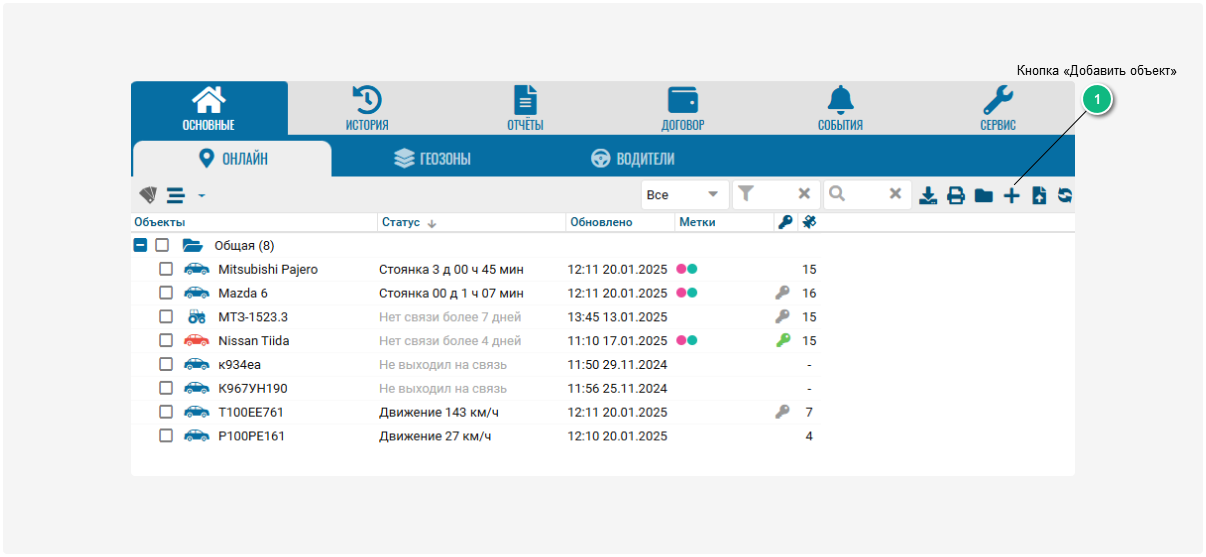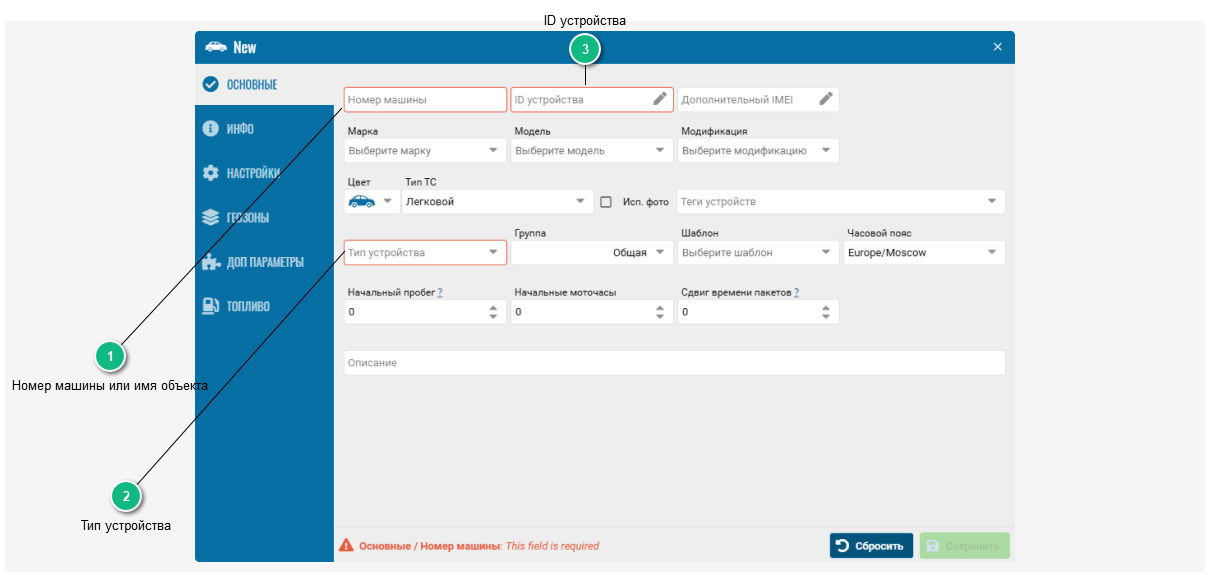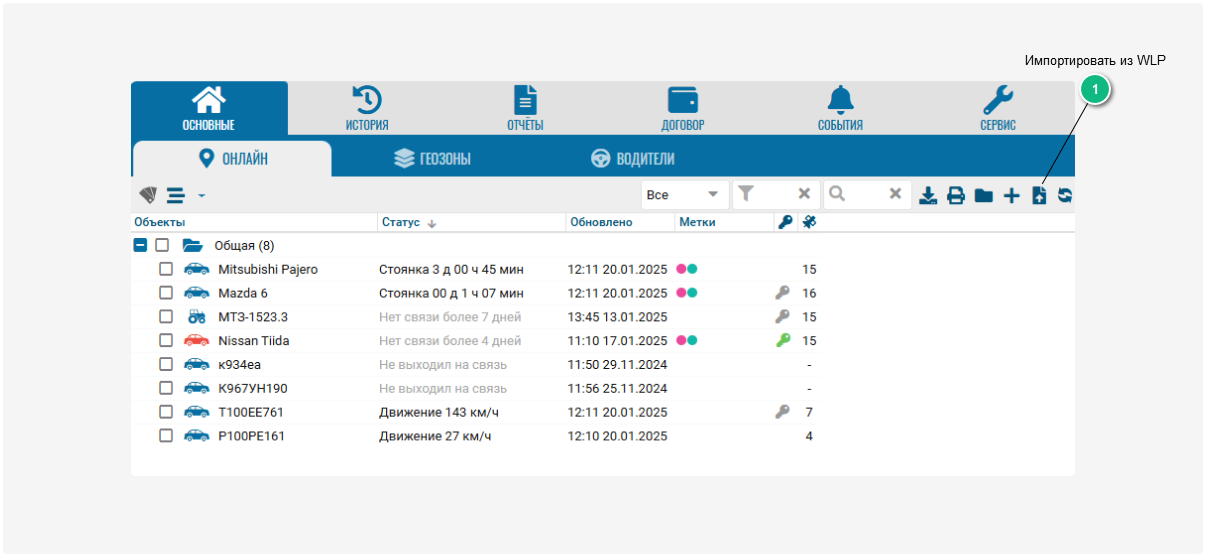Добавление объекта
Чтобы создавать объекты, вы должны иметь права на создание и редактирование объекта.
В PILOT объект можно добавить вручную или импортировать из файла WLP.
Добавление объекта вручную
-
Во вкладке «Онлайн» нажмите кнопку «Добавить объект»
2. В карточке объекта заполните необходимые поля с информацией о нём:
|
Укажите уникальный ID-номер устройства.
В качестве ID оборудования может использоваться IMEI, который, как правило, указывается на корпусе устройства.
|
GPS-устройство, установленное на объекте, должно быть в списке поддерживаемого оборудования.
|
3. Нажмите кнопку «Сохранить» — и объект появится в списке объектов.
Подробную инструкцию о том, как полностью заполнить карточку объекта, вы найдёте в следующей статье.
В PILOT функция для переноса данных из файла WLP создана, чтобы помочь клиентам, которые раньше использовали систему Wialon.
Прежде чем начать перенос объектов, давайте разберёмся с типами файлов, которые вы будете использовать:
Файлы WLP хранят основную информация об объекте: его название, тип, характеристики.
Файлы WLN содержат всю историю перемещений и показаний датчиков объекта за определённый период.
Как перенести объекты из системы Wialon:
-
Скачайте список объектов с параметрами из Wialon2. Загрузите объекты в PILOT:
-
Загрузите файл WLP с объектом через кнопку

-
Поставьте галочку, если хотите перенести показания датчиков
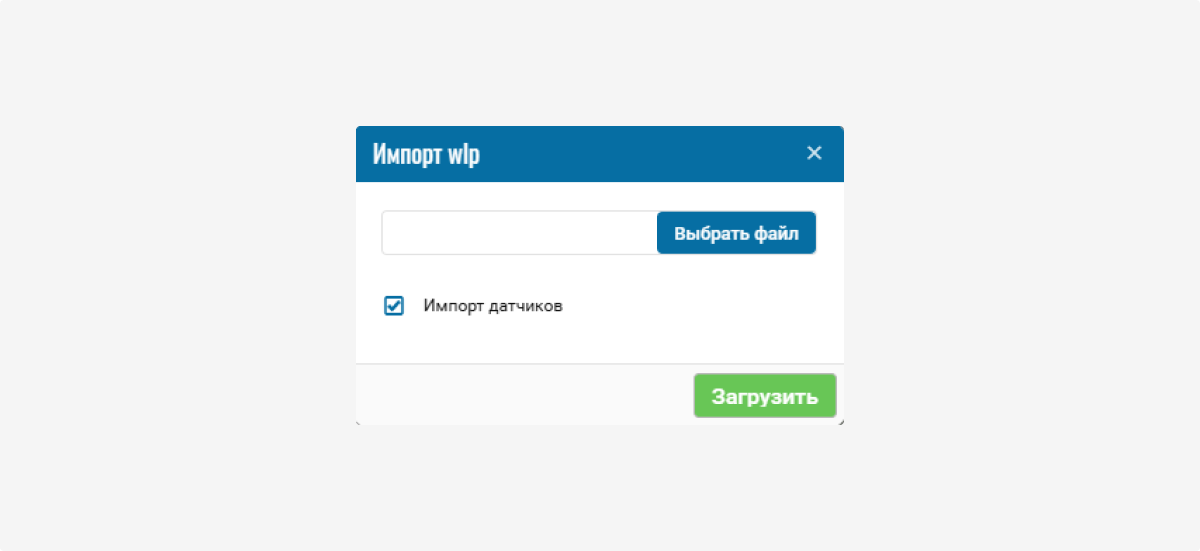
-
Нажмите «Загрузить»
-
Объекты автоматически добавятся в систему
Как загрузить группу объектов Wialon:
-
Экспортируйте группу объектов из Wialon в файлы WLP
-
Заархивируйте файлы WLP в один ZIP-архив
-
Загрузите архив через кнопку

Чтобы перенести историю объекта:
-
В Wialon выберите объект и параметры, скачайте файл формата WLN2. В PILOT найдите объект, которому нужно перенести историю, в списке объектов3. Щёлкните правой кнопкой на объект — откроется меню объекта4. В меню объекта выберите «Импорт WLN»
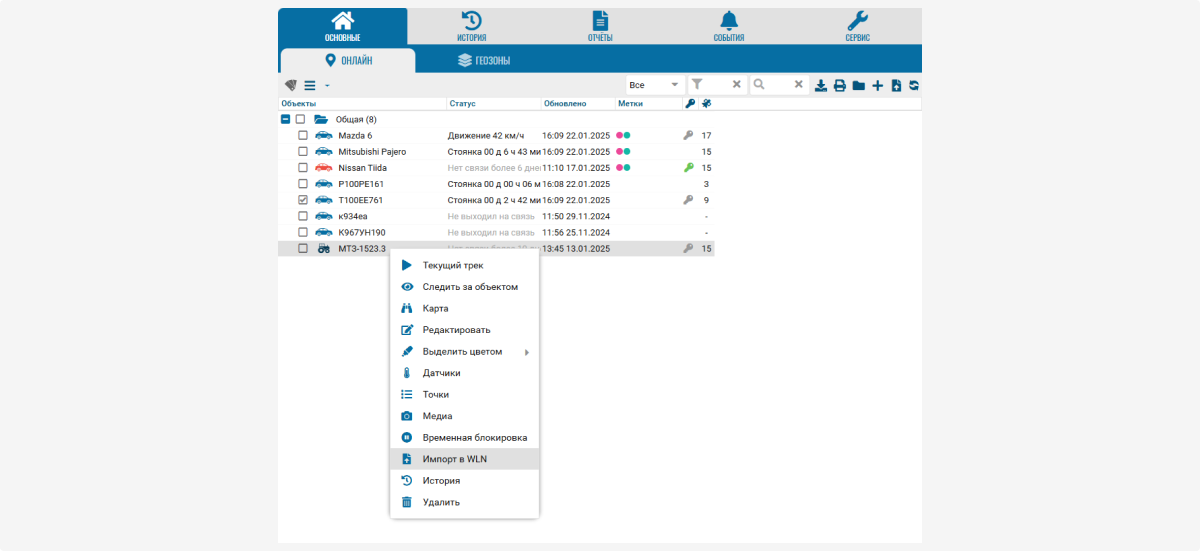
5. В окне импорта загрузите нужный файл WLN через кнопку «Выбрать файл»
6. Укажите, как обрабатывать загружаемые данные:
• Поставьте галочку «Пересчитать маршруты», если нужно восстановить маршруты объекта
• Поставьте галочку «Пересчитать датчики», если нужно восстановить показания датчиков
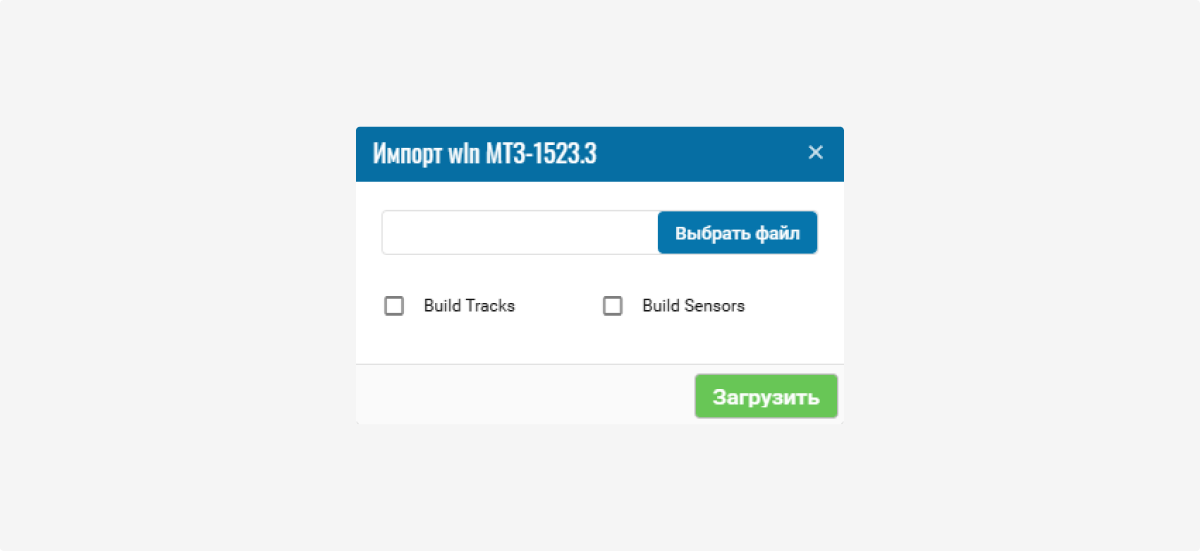
7. Нажмите «Загрузить»